Op elk Mac-programma is er een enkele toetsenbordopdracht die u kan helpen en waarmee u daadwerkelijk naar specifieke woorden kunt zoeken. Je kunt snel naar dat soort trefwoord zoeken op je Mac met behulp van de tools die er al in zijn ingebouwd. Je hebt geluk als je ooit snel iets wilt vinden dat op je eigenlijke computerscherm te zien is. Hier is hoe te zoeken naar een woord op Mac.
Inhoud: Deel 1. Zoeken naar een woord op Mac met behulp van de sneltoetsDeel 2. Zoeken naar een woord op Mac met behulp van PreviewDeel 3. Tekst zoeken op een webpagina in OS XDeel 4. Tekst zoeken op een pagina in iOSDeel 5. Conclusie
Deel 1. Zoeken naar een woord op Mac met behulp van de sneltoets
Je Mac heeft een snelle en gemakkelijke sneltoets om woorden op de pagina op te sporen, of het nu in een specifiek document, een e-mail of misschien een willekeurig webadres is. Het is een handige zoekmachine voor regelmatig gebruik. Hier leest u hoe u het goed kunt gebruiken:
- Houd vanaf een van beide zijden van de spatiebalk van uw toetsenbord Command en de "F" -toets ingedrukt.
- Wanneer u een trefwoord of een woordgroep invoert in het zoekvak van het platform (verschijnt in de bovenhoek van uw scherm), verschijnt het gemarkeerde woord daadwerkelijk op het scherm en wanneer er meerdere vermeldingen zijn, kunt u het zelfs tussen verschillende van door op "Enter" te klikken.
In veel andere software zou het indrukken van Command + de F-toets van het toetsenbord ook een zoekbalk openen.
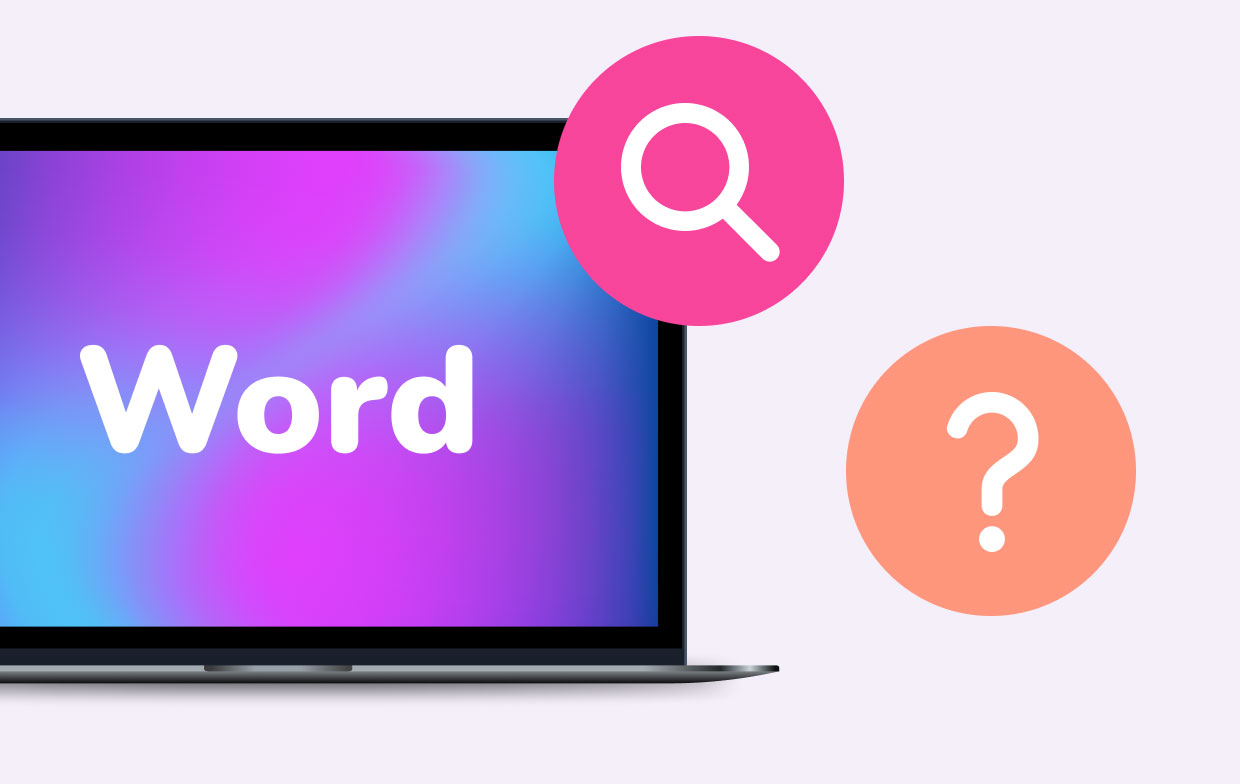
Je moet onthouden dat het nodig is om de precieze woorden, specifieke zinnen of structuren te typen om te ontdekken waarnaar je op zoek was tijdens het gebruik van deze techniek. Op deze manier weet u hoe u naar een woord op Mac kunt zoeken. Als gevolg hiervan, als een van de vorige pogingen mislukt, wilt u misschien ook iets andere variaties of structuren van uw zoekterm proberen.
Telkens wanneer u op de Command-toets plus de "F"-toets klikt wanneer u zich in de Finder bevindt, of u kunt dit doen terwijl er geen andere toepassing actief is, wordt u naar een zoekvenster gestuurd waar u altijd naar programma's kunt bladeren. , mappen en bestanden op de Mac.
Deel 2. Zoeken naar een woord op Mac met behulp van Preview
U kunt ook de zoekbalk van de Mac gebruiken. Dit is een andere manier om naar een woord op Mac te zoeken. Dit kan worden gedaan in plaats van de snelkoppeling te gebruiken die we eerder hebben besproken om toegang te krijgen tot een op tekst gebaseerd document via Voorvertoning. Hier is hoe het te gebruiken:
- Open uw document in Voorvertoning. Een alternatief is om met de rechtermuisknop op het pictogram te klikken en vervolgens "Openen met" te selecteren. Kies daarna "Voorbeeld".
- Gebruik het zoekvak in de bovenste werkbalk van het document om het beschouwde noodzakelijke deel van de tekst te doorzoeken. U kunt in uw document zoeken of het tekst bevat die kan worden gemarkeerd.

Deel 3. Tekst zoeken op een webpagina in OS X
Blader niet door lange webpagina's. Deze snelkoppelingen voor Mac en iOS helpen ons om precieze termen en woordgroepen op een webpagina te identificeren.
- Om de zoekbalk op de pagina te openen, tikt u op Command-toets + "F" -toets. U kunt ook het zoekvak openen door verder te gaan naar het menu Bewerken > Zoeken > Zoeken.
- Voer uw trefwoord of woordgroep in het daarvoor bestemde vak in en druk vervolgens op "Enter". Tegelijkertijd zal Safari alle instanties van de term op de pagina markeren.
- Gebruik de linker- en rechterpijltoetsen om door de zoekresultaten te bladeren.
- Belangrijk: om uw zoekresultaten uit te breiden, kiest u er een uit "Bevat" en "Begint met" door simpelweg op de optie in het zoekvenster te klikken.
Deel 4. Tekst zoeken op een pagina in iOS
De mogelijkheid om op een woord te klikken is ook erg handig op kleine mobiele apparaten of tablets. Bovendien is het geweldig om te weten hoe je naar een woord moet zoeken op Mac- en iOS-apparaten.
- Tik op de pagina waarop u wilt zoeken op de knop Delen.
- Tik op "Zoeken op pagina" en scrol naar het onderste menu aan de rechterkant.
- Typ een zoekterm of woordgroep in het daarvoor bestemde vak. Safari zal doorgaan met het markeren van zoekovereenkomsten terwijl u invoert.
- Gebruik de pijltjestoetsen omhoog en omlaag om door de zoekresultaten te bladeren.
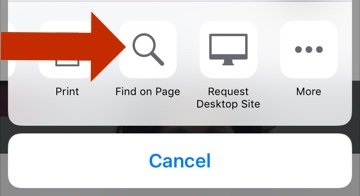
Deel 5. Conclusie
De technieken voor het zoeken naar een woord op Mac zijn eenvoudig, zolang u de basissneltoets en de hierboven genoemde stapsgewijze manieren kent. Zo hebben we je ook geleerd dat het ook werkt met de meeste applicaties of apps, waarin je het niet alleen met Safari kunt gebruiken, maar ook met Word of Notes. Veel zoekplezier!



